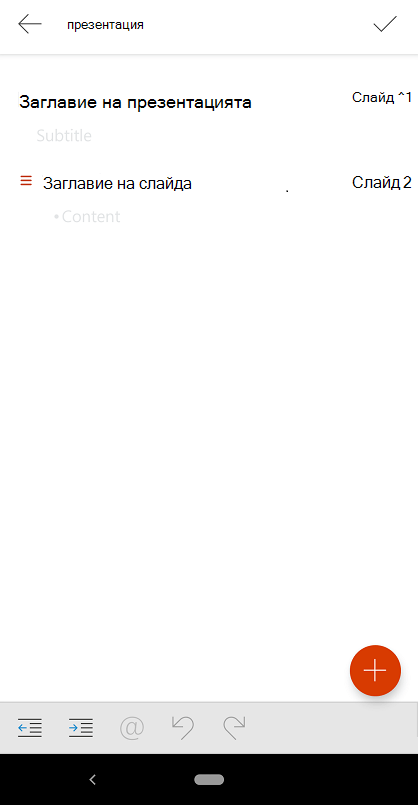Стартирайте палубата на слайда, където и да се намирате на мобилното си устройство, с помощта на проста рамка. Когато сте готови,Designer ще поемете тази структура, за да създадете нов набор от слайдове вместо вас, да приложите някои предложения за проектиране и да подготвите колодата, за да я полирате и да я подготвите за представяне.
Първи стъпки
-
ОтворетеПриложението на Office за мобилни устройства и докоснете бутона Създай в долната част (изглежда като знак +).
-
Изберете документи.
-
Под PowerPointизберете Създаване на структуриране.
-
Когато се отвориPowerPoint външна линия, можете да започнете да въвеждате текст за вашата линия.
-
За да добавите допълнителни слайдове, докоснете бутона за нов слайд отдолу надясно (той изглежда като + знак).
-
Когато сте доволни от своя план и сте готови да създадете палубата, изберете отметката в горния десен ъгъл. Designer ще прилага предложение за проектиране към вашия набор от слайдове и да го запишете в OneDrive вместо вас.
Съвети
-
Ако искате даден колега да погледне даден слайд, @mention тях в този момент на плана.
"@adelev можете ли да попълните номерата на продажбите за третото тримесечие тук?"
Когато създавате колодата, съотборниците, които сте @mentioned, ще бъдат уведомени, че сте ги маркирали за въвеждане, и ще могат да отидат на новото тесте и да допринесат.
-
Дизайнът, койтоDesigner прилага, е само предложение. Винаги можете да го промените, ако предпочитате нещо друго.
Завършване на колодата със слайдове
Отидете наPowerPoint на вашия мобилен телефон, настолен компютър или уеб и отворете набора, който току-що създадохте. Дайте му истинско име, след което можете да добавите допълнителни текст, изображения или други елементи, които ви харесват.